Cet article est un pense -bête pour moi, pour ne pas oublier ce que j’ai fait pour retrouve les visages perdus.
Picasa
Restauration en cas de perte
Mon Picasa a des photos qui sont dans W:\Mes Images. Si on le lance et qu’il ne trouve as les photos parce que le drive W n’est pa disponible, il va tout supprimer… Il faut donc faire une sauvegarde du « catalogue » de Picasa, qui est dans : C:\Users\<User>\AppData\Local\Google\Picasa2. J’ai cette sauvegarde sur mon disque USB dans Backup\Picasa.
pour restaurer : arrêter Picasa, copier les fichiers sauvegardés depuis le backup vers C:\Users\<User>\AppData\Local\Google\Picasa2
Faire pointer le W sur le disque USB
Mon « W:\ » mape historiquement un disque réseau : \\192.168.3.???\Shared Folders\
Ce disque réseau n’est plus disponible. Pour faire pointer correctement sur le disque USB :
- créer un dossier « Partage » sur le disque USB
- créer un lien sympblique « Mes Images » dans ce dossier pointant ver le dossier Images, celui qui contient mes photos, dont certaines sont connues de LightRoom par le chemin J:\Images\…, J étant le nom du montage pour mon disque USB. Pour cela, on lance un cmd.exe en mode admin, on va dans J:\Partage (J:, puis cd J:\Partage) on créé le lien symbolique avec la commande mlinkAdminJ:\Partage>mklink /D « Mes Images » ..\Images
Lien symbolique créé pour Mes Images <<===>> ..\Images

- on partage « Mes Images » via les Propriétés du dossier « Mes Images » créé par le lien symbolique.
- on crée le mapping réseau :
- dans l’explorateur de fichier, on va à la racine (« Ce PC »), puis on clique sur les 3 petits points et « Connecter un lecteur réseau »
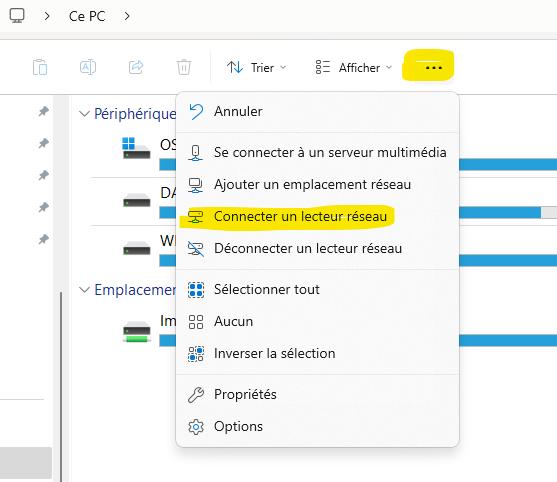
- On choisit le lecteur W:\, et on tape le chemin du partage créé (\\<nom du PC>\Partage, on peut le voir quand on regarder le partage via les Propriétés, onglet partage : on peut faire un copier.coller du nom)
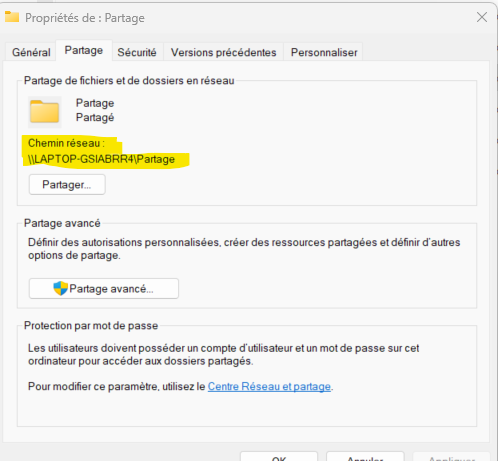 Et voila, les photos sont à nouveau disponibles via W:\Mes Images
Et voila, les photos sont à nouveau disponibles via W:\Mes Images
- dans l’explorateur de fichier, on va à la racine (« Ce PC »), puis on clique sur les 3 petits points et « Connecter un lecteur réseau »
je ne sais pas si tout eszt à refaire si le disque USB devient indisponible..
Option partager
POur rendre l’option « partager » disponible.
Mon PC est connecté au réseau en WIFI, j’ai donc appliqué les modifications au réseau WIFI. J’ai suivi cet article Guide complet : Partage de fichiers Windows 11 sur le réseau
- Démarrer -> Paramètres -> Réseau et Internet puis Wifi, puis « Propriétés de mon reseau » => choix « Privé »
- Activer le partage : Panneau de configuration -> Réseau et Internet -> Centre Réseau et partage et choisir le menu « Modifier les paramètre de partage avancé », puis pour les réseaux Privés activer « recherche du réseau » et « partage de fichier et d’imprimante »
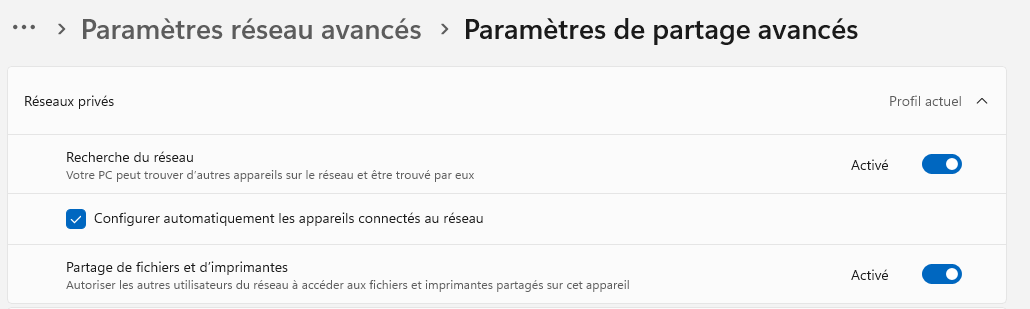
Lightroom
Je ne sais pas trop par quelle manipulation, mais j’avais perdu une bonne partie des visages dans LightRoom. Je voyais bien les noms de personnes que j’avais déjà détecté, mais il n’y avait plus aucune photo pour une bonne partie d’entre eux. Je pense que cela s’est fait lorsque j’ai activé la nouvelle détection des visages. Les visages étaient bien là lorsque j’ouvrais une version de mon catalogue backupé il y a quelques mois, donc au pire, je pouvais les retrouver ici…
En tous cas, tout est revenu dans l’ordre lorsque j’ai fait : Bibliothèque -> Nouvelle recherche de visage. J’ai gardé la configuration proposé (tout coché) et les visages sont revenus.
Je conseille quand même de backuper le catalogue avant.
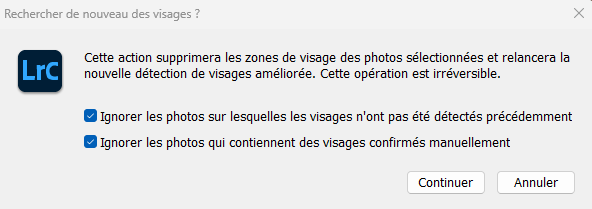
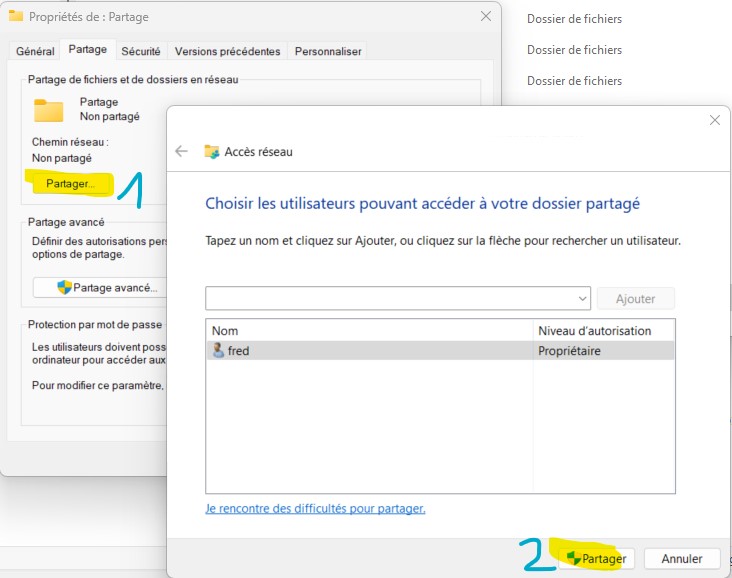
Comments are closed.